Windows용 빌드
빌드 과정
- 'File' > 'Build Settings'로 이동

- 'Platform' 목록에서 'Windows'를 선택하고, 'Switch Platform'을 클릭

- 원하는 씬을 'Scenes in Build' 목록에 추가

- 'Player Settings'에서 게임의 설정을 변경 가능

Company Name, Product Name, Version 설정

해상도에 맞는 Icon 설정

해상도 관련 설정
* Default Screen Width, Default Screen Height : 게임이 처음 실행될 때의 기본 화면 너비와 높이를 설정 (유니티 작업한 해상도로 설정)
* Fullscreen Mode : 게임이 전체화면으로 실행될지, 창 모드로 실행될지를 결정
- 'Build' 버튼을 클릭하여 빌드를 시작
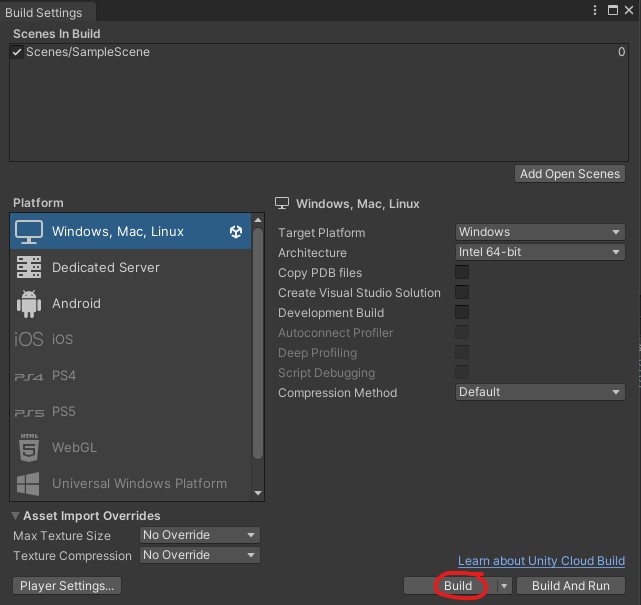
빌드 완료
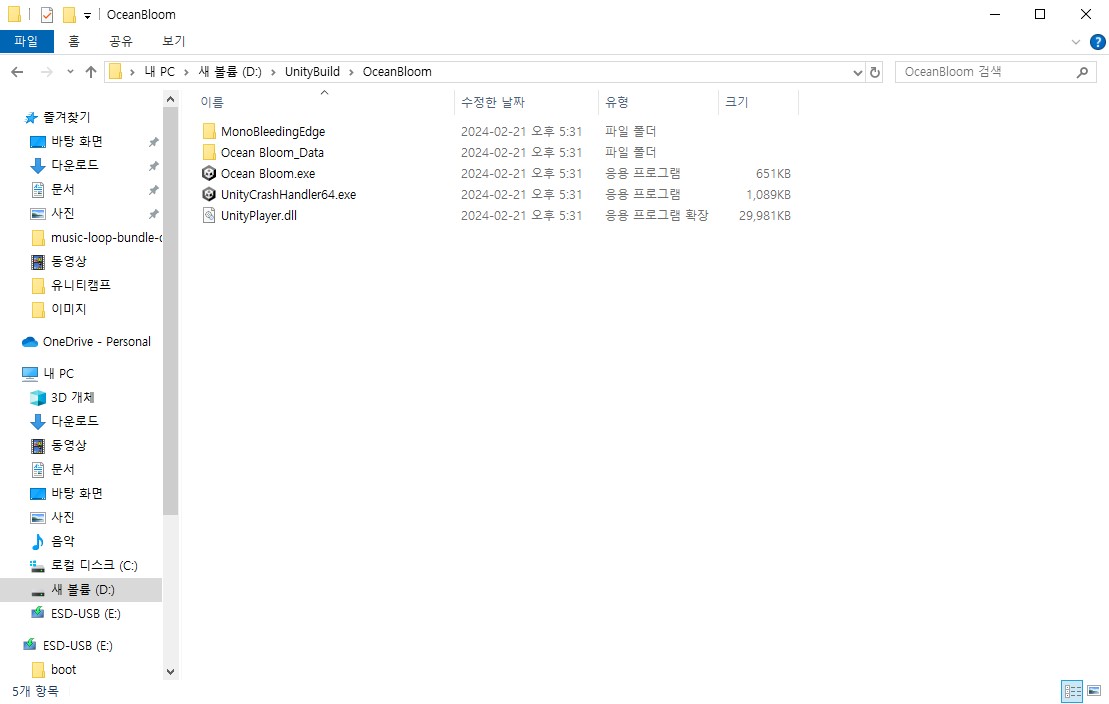
빌드 완료 후, 위와 같이 생성. 제목.exe 파일로 게임 실행 가능. 위 파일들 모두 압축해서 배포.
유의사항
- Windows 빌드는 Windows 운영체제에서만 실행 가능
- 빌드 과정에서 발생할 수 있는 문제들, 예를 들면 플러그인 호환성 이슈 등을 확인해야 함
Android용 빌드
빌드 과정
- 'File' > 'Build Settings'로 이동

- 'Platform' 목록에서 'Android'를 선택하고, 'Switch Platform'을 클릭
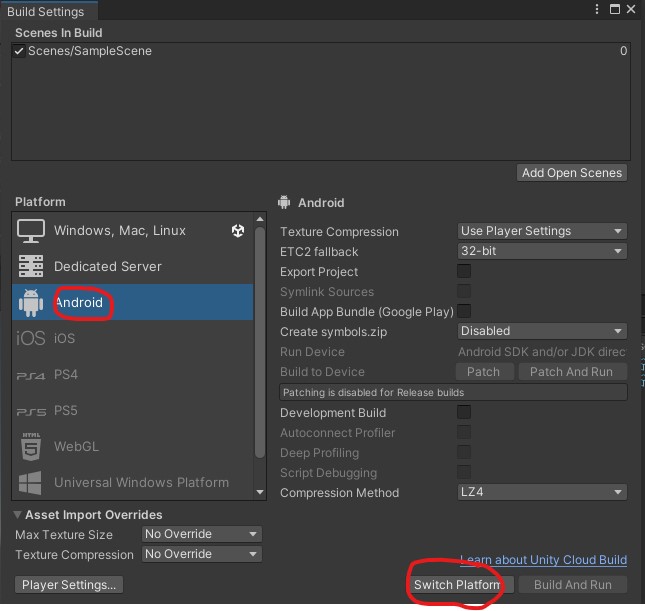
- 원하는 씬을 'Scenes in Build' 목록에 추가

- 'Player Settings'에서 게임의 설정을 변경 가능
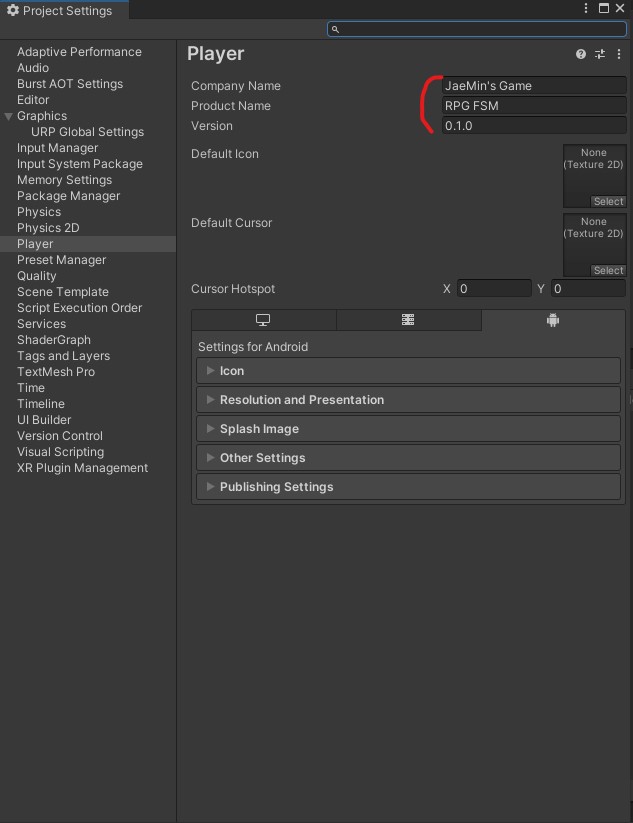
Company Name, Product Name, Version 설정
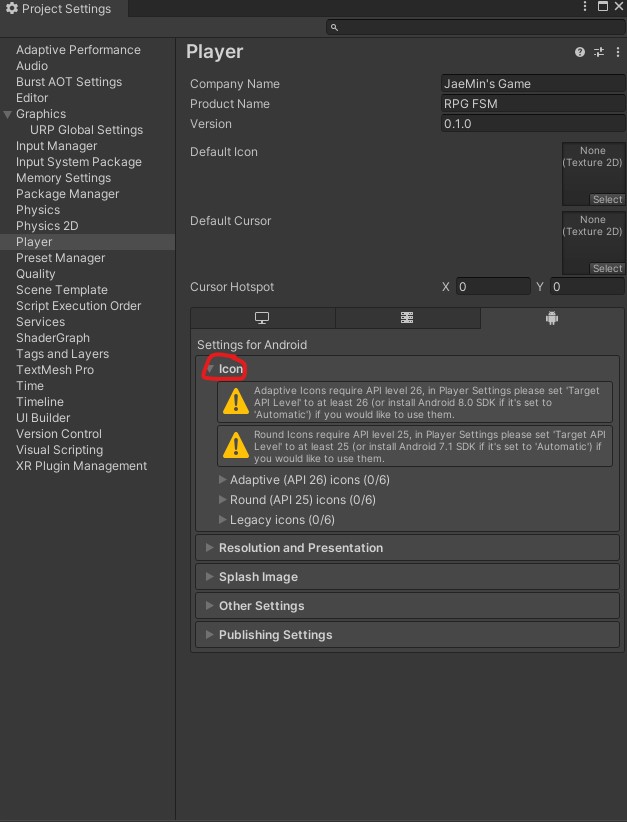
Icon 설정
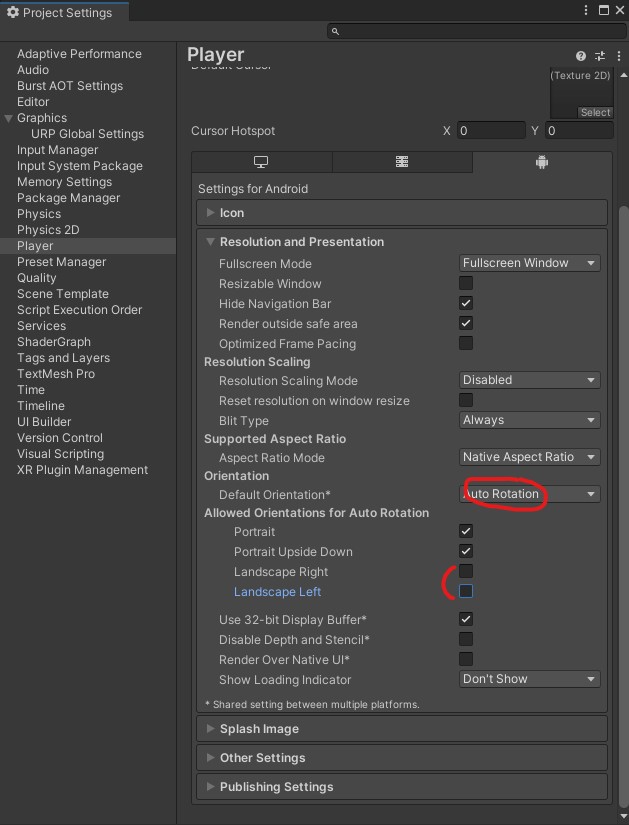
* 세로모드 일 경우
- Auto Rotation 선택
- Landscape Right, Landscpae Left 체크해제 (가로 모드 해제)
* 가로모드 일 경우
- Landscape Left 선택
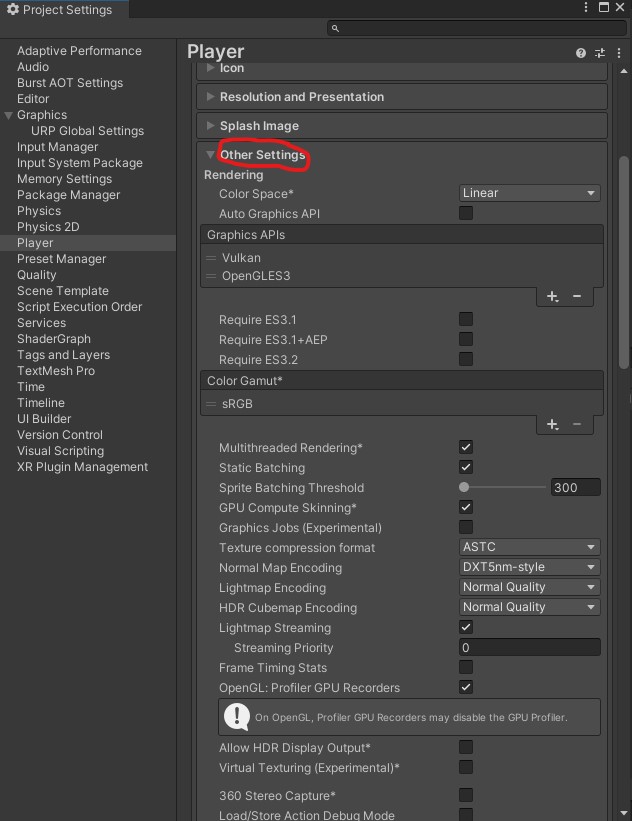
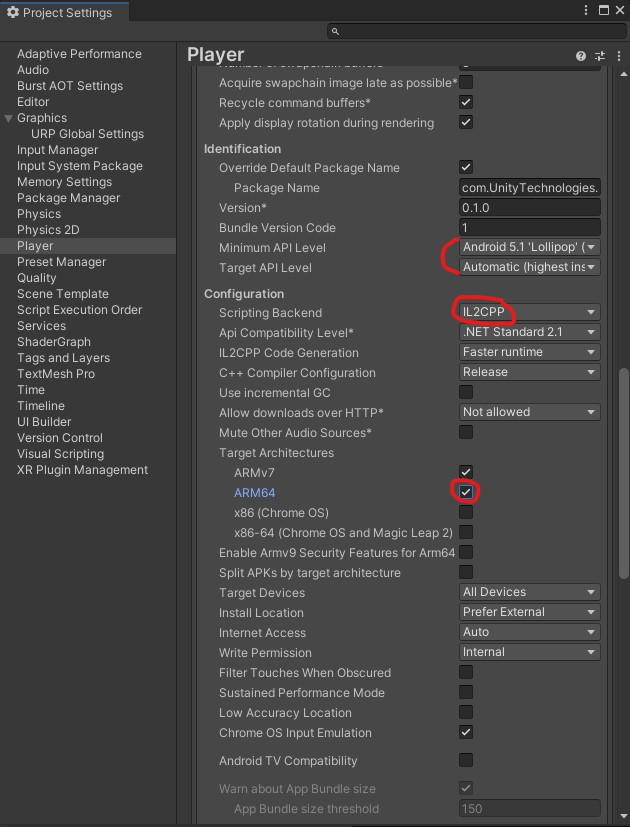
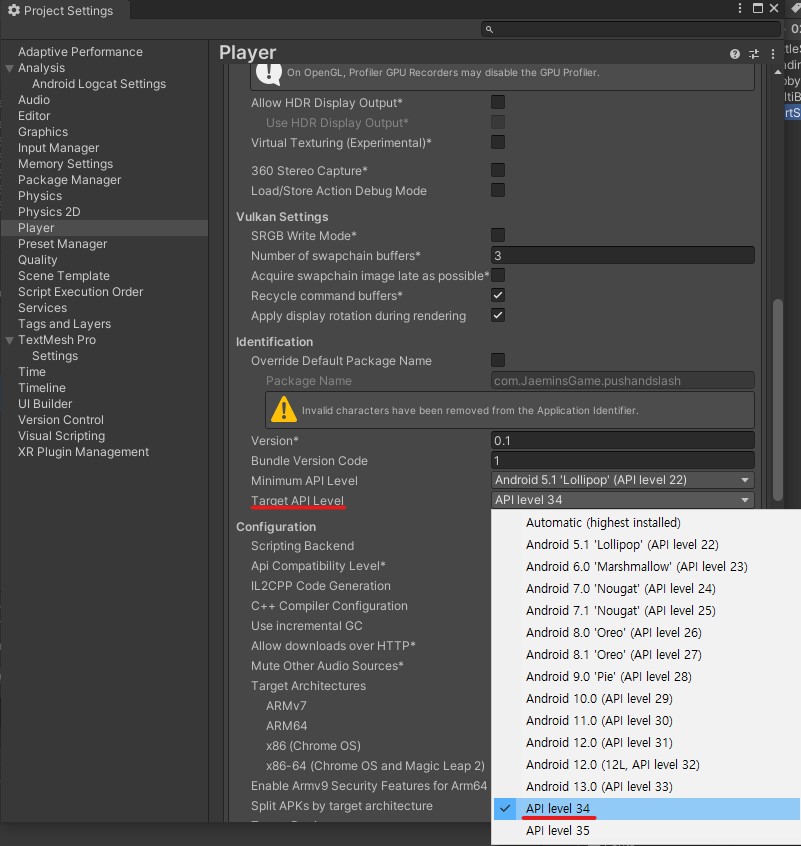
* Version : 플레이 스토어에 업데이트 시, 반드시 다른 Version으로 변경해야 함
* Minimum API Level : 앱이 지원하는 최소 안드로이드 버전을 설정
* Target API Level : 앱이 대상으로 하는 안드로이드 버전을 설정, 정책 상, 반드시 API leve 34 이상을 선택해야 함
* Scripting Backend : 꼭 IL2CPP 설정
* Target Architectures : 꼭 ARM64 체크
- 'Keysotre Manager' 설정
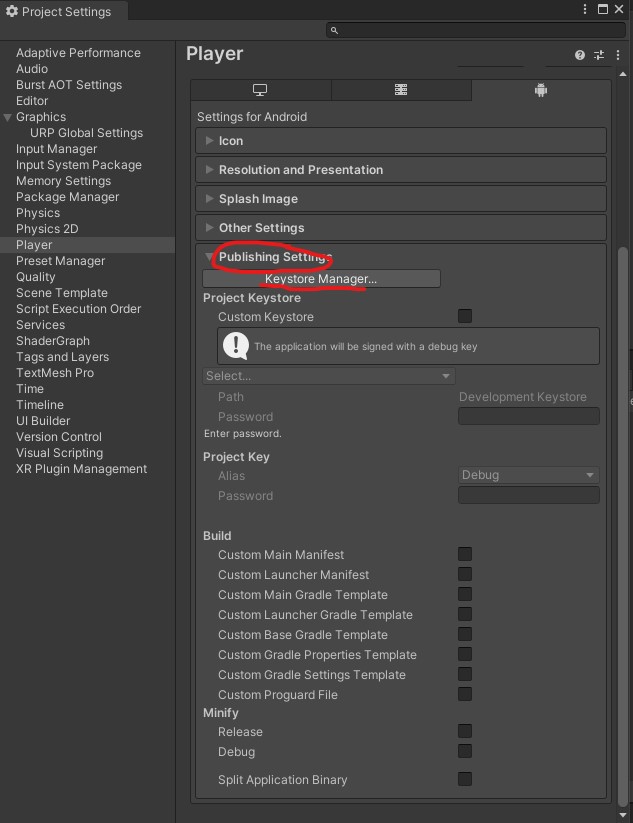
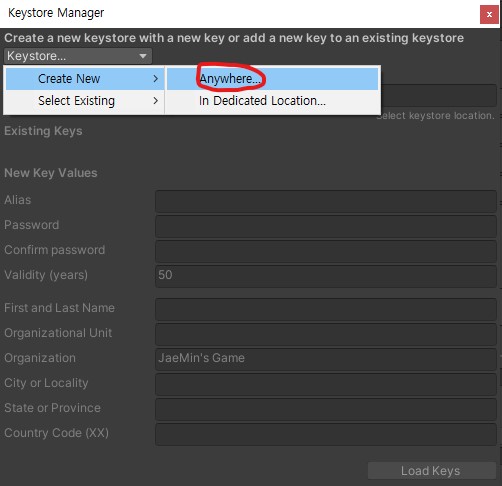
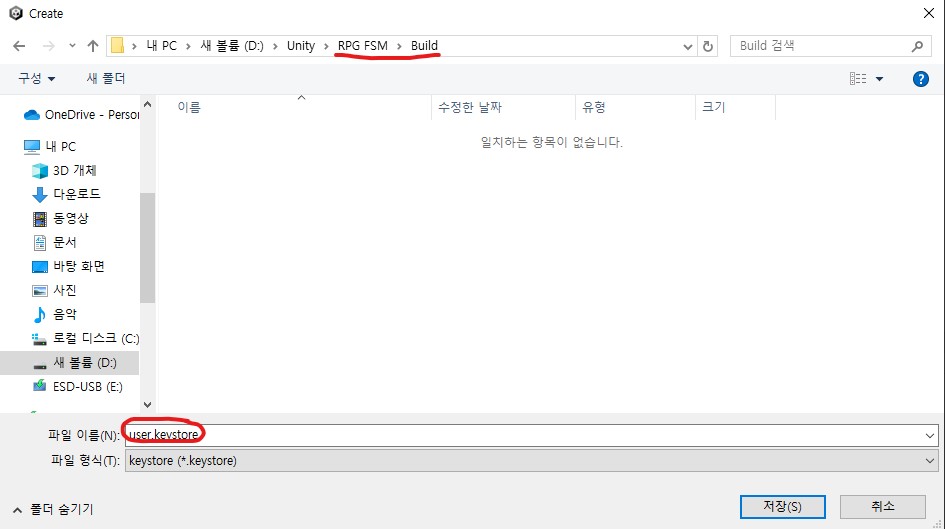
저장경로와 이름 설정
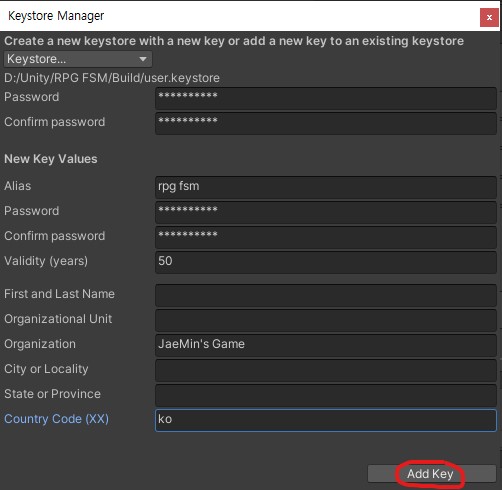
* Keystore : 유니티로 개발한 게임을 안드로이드용으로 배포하기 위해서는 해당 해당 게임이 구글 플레이에 등록이 되어있는지 인증이 필요, 이를 Keystore이 담당
* Password, Confirm password : Keystore 파일의 비밀번호 설정
* Alias : Key 이름 설정
* Password, Confirm password : 위와 동일한 비밀번호 입력
* Validity (years) : 키의 효력, 50 입력
* Country Code : 국가코드, ko 입력
* Alias와 Password는 꼭 따로 보관해야 함!! (메모장에 따로 작성할 것)
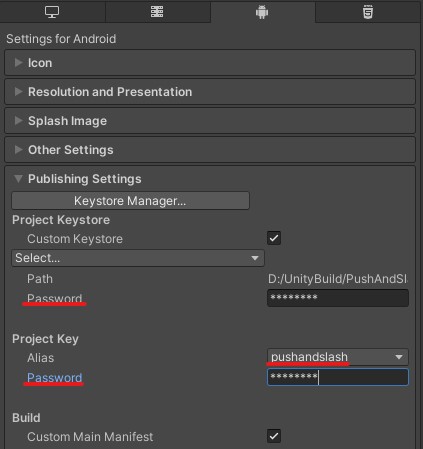
생성한 Key를 선택하고 Password 입력
- 'Build' 버튼을 클릭하여 빌드를 시작
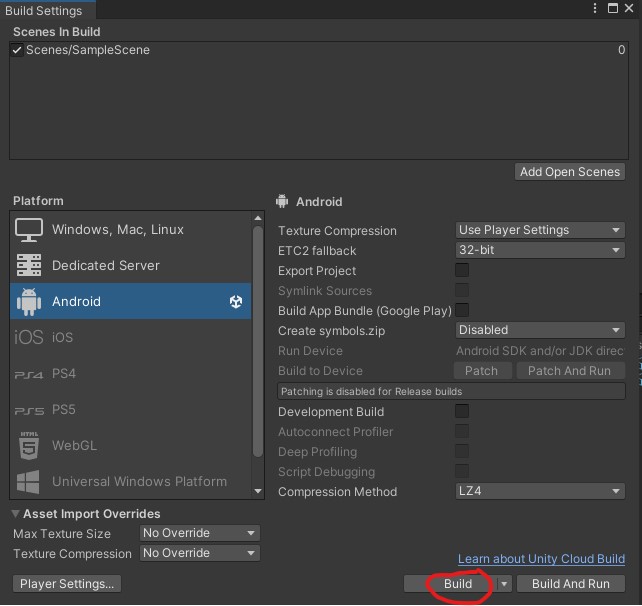
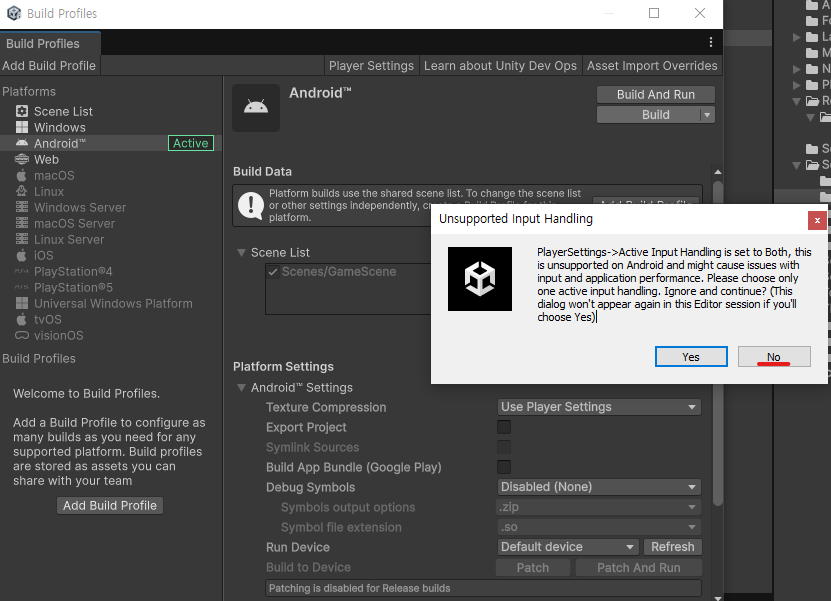
빌드를 시작했는데 이와 같은 메시지가 뜬다면 No를 클릭한다. 유니티에서 안드로이드 빌드를 할 때, Active Input Handling 옵션이 "Both"(Old Input Manager + New Input System)로 설정되어 있을 때 발생한다. 안드로이드는 "Both" 모드를 공식적으로 지원하지 않기 때문에, 이를 사용하면 입력 처리나 성능에 문제가 발생할 가능성이 있다.
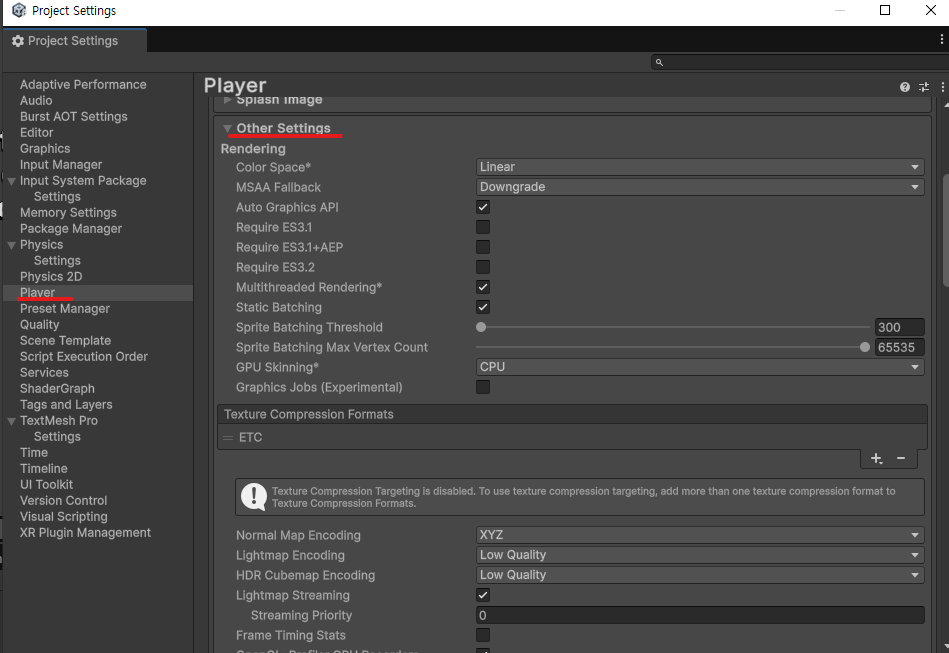
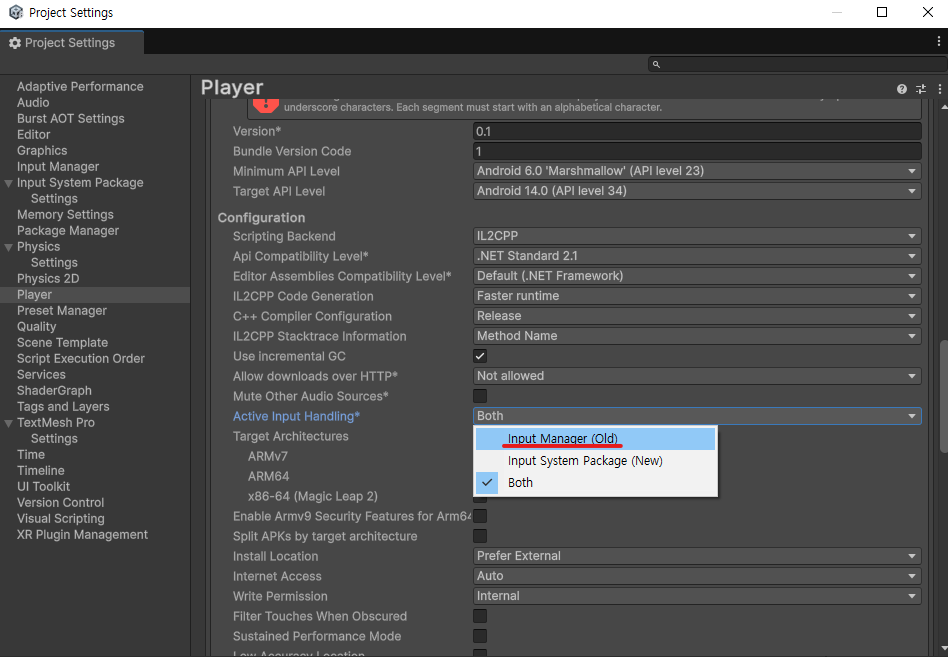
Active Input Handling을 Both에서 Input Manager (Old)로 변경한다.
* 만약 New Input System을 사용 중 이라면, Input System Package (New)를 클릭. 그리고 좀 더 구글링해서 정보를 찾아보자 !
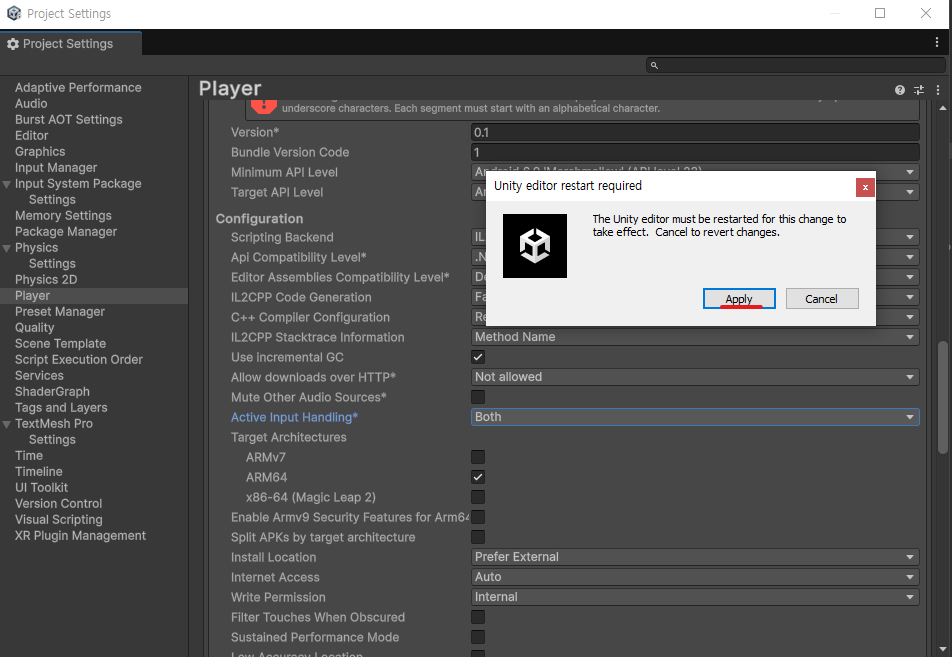
그리고 Apply를 클릭한 후, 유니티를 재시작 한다.
+ 추가
Old와 New 둘다 설정을 하니 제대로 동작하지 않는 현상이 발생. 일단 both로 설정해서 빌드 후, 정상적인지 제대로 확인해야 함.
유의사항
- Android 빌드를 위해서는 JDK와 Android SDK가 필요
- 빌드 과정에서 발생할 수 있는 문제들, 예를 들면 플러그인 호환성 이슈, API 레벨 문제 등을 확인해야 함
- Android는 다양한 해상도와 기기를 지원하기 때문에, 이를 고려한 UI/UX 디자인이 필요
- 안드로이드의 다양한 OS 버전과 호환성을 확보해야 함
Itch.io 빌드 (WebGL)
빌드 과정
- 모듈 추가
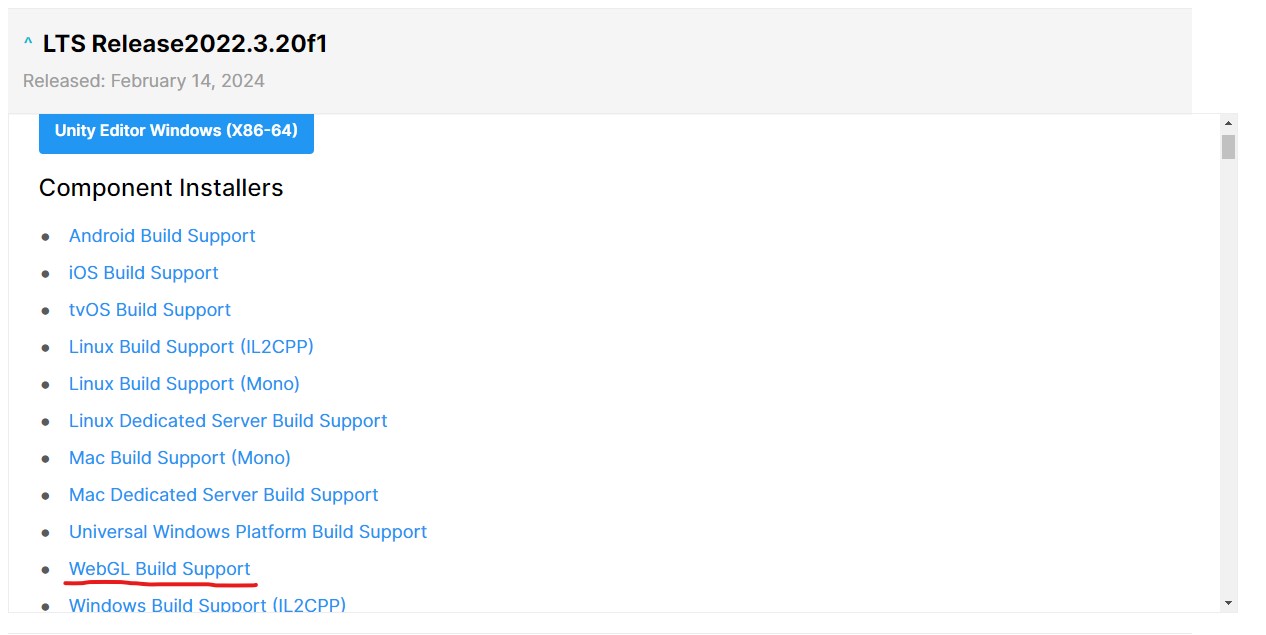
사용하고 있는 버전에 맞게 설치 (Hub에서 모듈 추가가 안되면 홈페이지에서 직접 설치)
- Build Settings
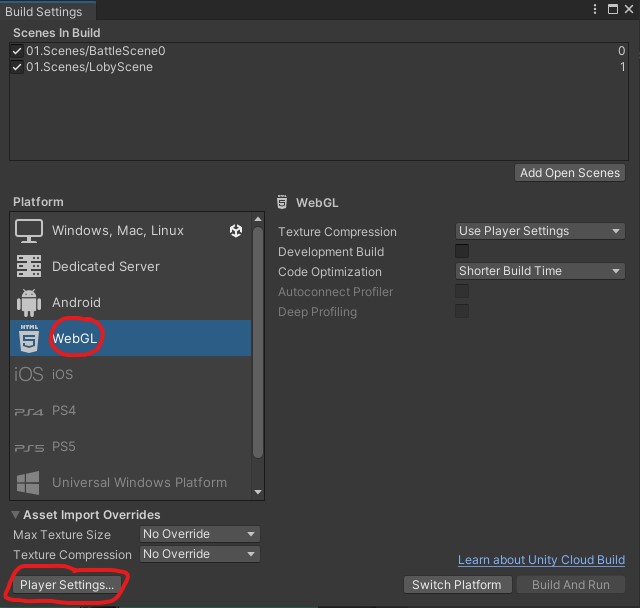
- 해상도 설정
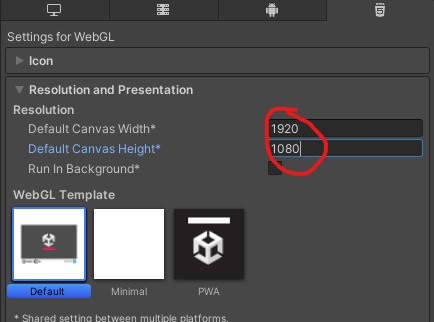
프로젝트에 맞게 해상도 설정
- Input Handling
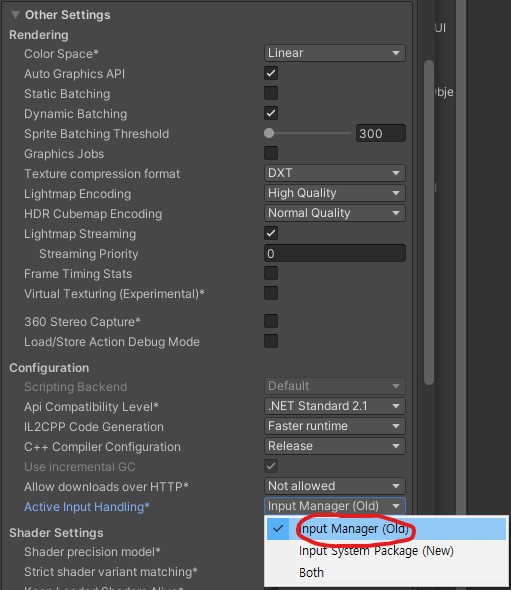
Input Manger (Old)로 설정이 안되면 Both 클릭
- 기타 설정은 위의 안드로이드 참고
- Build
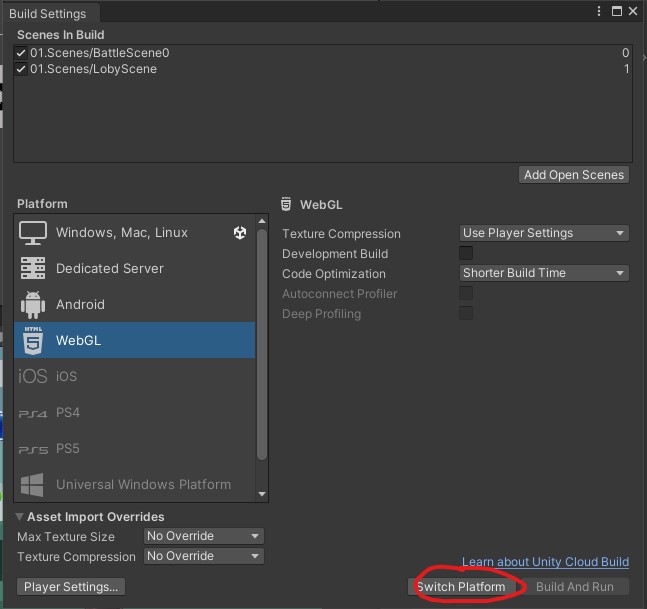
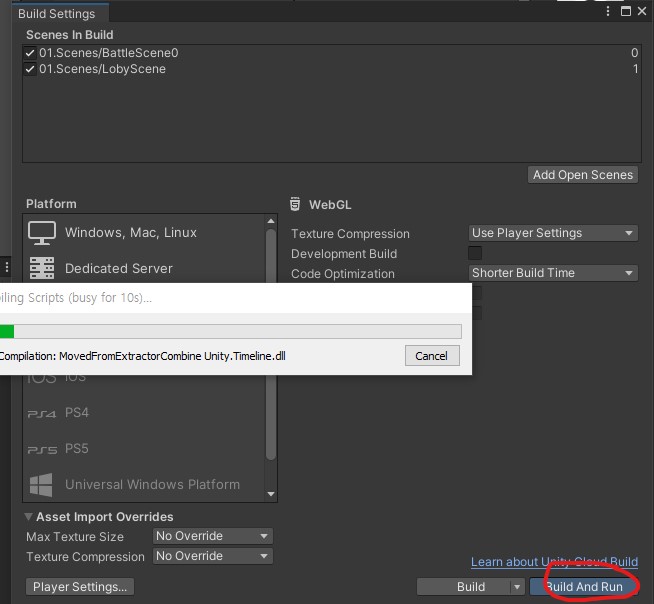
- Zip 파일로 압축

- Itch.io 업로드
Download the latest indie games
itch.io is a simple way to find, download and distribute indie games online. Whether you're a developer looking to upload your game or just someone looking for something new to play itch.io has you covered.
itch.io
Itch.io 접속
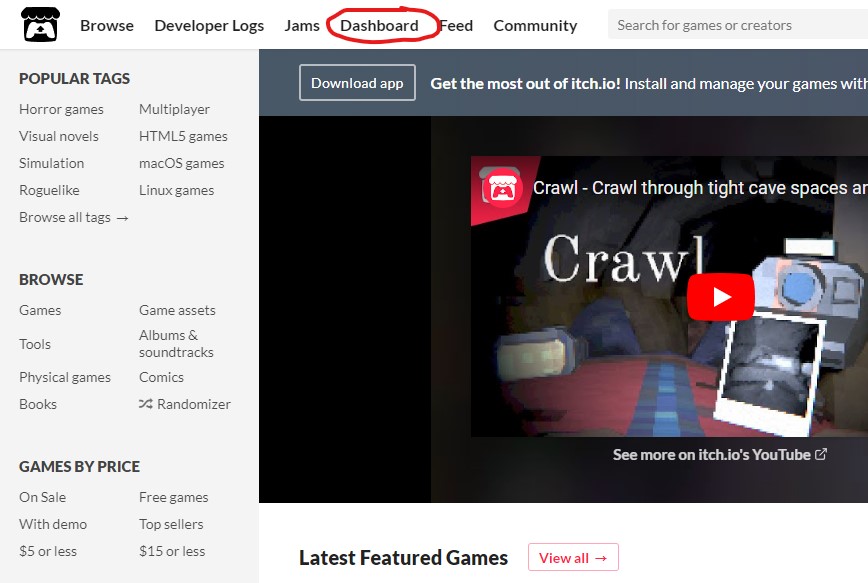
Dashboard 클릭
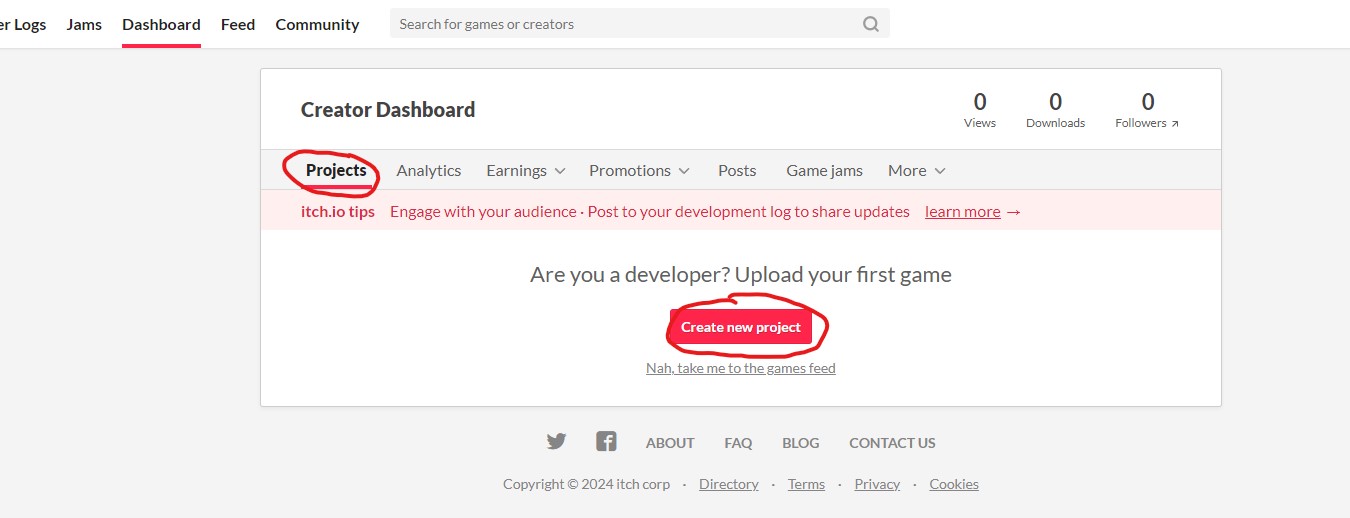
Create new project 클릭
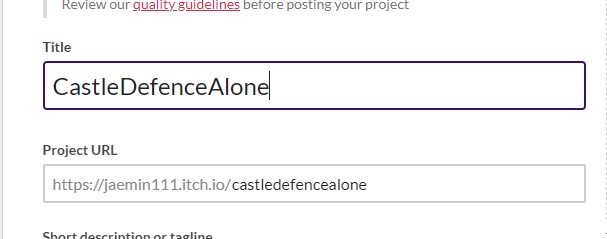
게임 이름과, URL 설정 (URL은 게임 이름으로 자동으로 설정 됨)
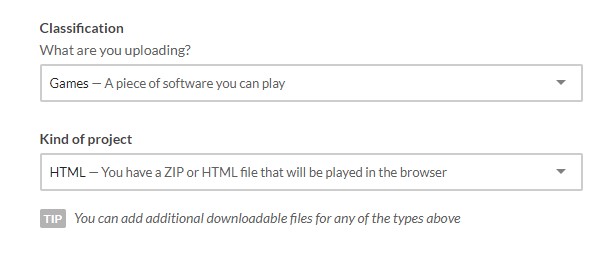
Classification - Games, Kind of proejct - HTML 선택
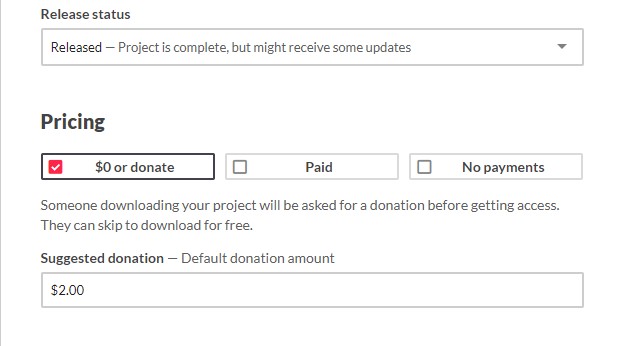
Release status - Released 선택 (업데이트 가능한 완성 프로젝트), Pricing은 포트폴리오용 이므로, 위와 같이 설정

Zip 파일을 Upload
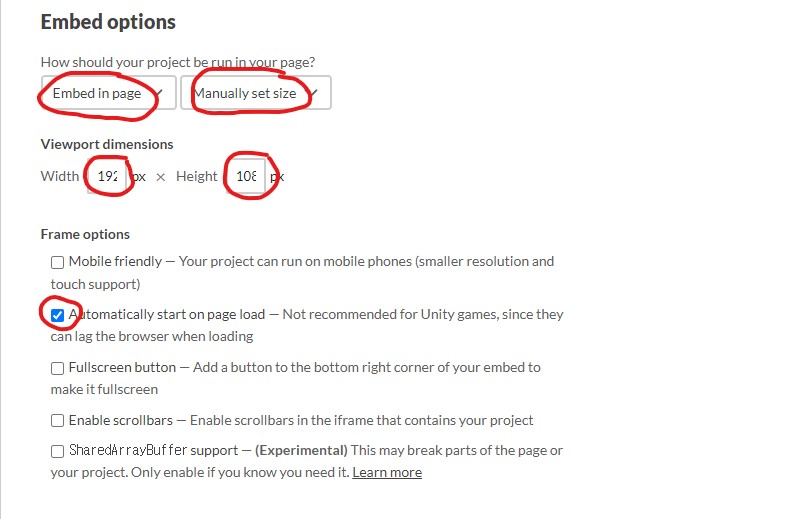
위와 같이 설정 (프로젝트의 해상도와 동일하게 입력, Automatically start on page load 클릭)
'유니티' 카테고리의 다른 글
| Terrain (0) | 2023.12.27 |
|---|---|
| 포톤 (0) | 2023.12.27 |
| 3D FSM 피격 구현 (3) (1) | 2023.12.26 |
| 3D FSM Enemy 구현 (2) (0) | 2023.12.26 |
| 시네머신 카메라 적용 (1) | 2023.12.26 |